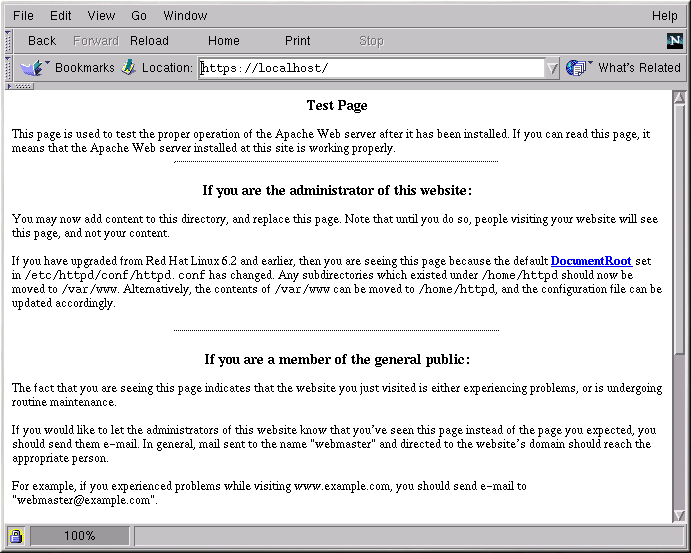Testen Ihres Zertifikats
Bei der Installation des Secure Servers mit Red Hat Linux werden ein Zufallsschlüssel und ein allgemeines Zertifikat zu Testzwecken installiert. Mit diesem Zertifikat können Sie eine Verbindung zu Ihrem Secure Server aufbauen. Das Zertifikat ist nur für Testzwecke geeignet. Für alle anderen Aufgaben müssen Sie ein Zertifikat von einer entsprechenden Stelle beantragen oder ein Zertifikat mit eigener Signatur generieren. Weitere Informationen zur den verschiedenen verfügbaren Zertifikaten finden Sie in Abschnitt namens Arten von Zertifikaten.
Wenn Sie ein Zertifikat von einer ZS erworben haben oder Sie haben ein Zertifikat mit eigener Signatur, verfügen Sie über die Datei /etc/httpd/conf/ssl.key/server.key, die Ihren Schlüssel enthält und die Datei /etc/httpd/conf/ssl.crt/ server.crt, die Ihr Zertifikat enthält. Wenn Schlüssel und Zertifikat in irgendwo anders abgelegt sind, verschieben Sie diese in die Verzeichnisse. Wenn Sie die Standardverzeichnisse oder Dateinamen für den secure Web server in den Konfigurationsdateien von Apache geändert haben, sollten Sie die beiden Dateien in das entsprechende geänderte Verzeichnis stellen.
Beenden und starten Sie Ihren Server wie in Abschnitt namens Starten und Anhalten von httpd in Kapitel 14 beschrieben. Wenn Ihre Schlüsseldatei verschlüsselt ist, werden Sie aufgefordert, ein Passwort einzugeben. Geben Sie das Passwort ein. Ihr Server sollte jetzt hochfahren.
Rufen Sie mit Ihrem Web-Browser die Home Page Ihres Servers auf. Die URL zum Zugriff auf den secure Web server entspricht der folgenden:
https://your_domain |
 | Bitte beachten |
|---|---|
Beachten Sie, dass auf "http" ein "s" folgt. https: wird für sichere HTTP-Transaktionen verwendet. |
Wenn Sie ein ZS-signiertes Zertifikat von einer bekannten Zertifizierungsstelle verwenden, akzeptiert der Browser das Zertifikat wahrscheinlich automatisch, ohne Sie um eine Bestätigung zu bitten, und stellt die sichere Verbindung her. Ihr Browser erkennt ein Test-Zertifikat oder ein Zertifikat mit eigener Signatur nicht automatisch. Wenn Sie kein offiziell signiertes Zertifikat verwenden, befolgen Sie die Anweisungen Ihres Browsers, um sicherzustellen, dass das Zertifikat anerkannt wird. Akzeptieren Sie die Standardwerte, indem Sie auf Next klicken, bis alle Dialogfelder nacheinander geschlossen werden.
Wenn der Browser das Zertifikat anerkannt hat, zeigt der secure Web server eine Standard-Home-Page, die der in Abbildung 13-1 entspricht.